Lasketun kentän lisääminen Excelin pivot-taulukkoon

Tutustu, kuinka voit lisätä lasketun kentän Excelin pivot-taulukkoon ja laskea myynnistä syntyviä palkkioita tehokkaasti.
Excel tarjoaa joukon ohjausobjekteja, joita kutsutaan lomakkeen ohjausobjektiksi, ja jotka on suunniteltu erityisesti käyttöliittymäelementtien lisäämiseen koontipaneeleihisi ja raportteihin. Kun olet sijoittanut lomakkeen ohjausobjektin laskentataulukkoon, voit määrittää sen suorittamaan tietyn tehtävän.
Painikeohjaus antaa yleisöllesi selkeän ja helpon tavan suorittaa tallentamiasi makroja. Voit lisätä ja määrittää painikeohjaimen seuraavasti:
Napsauta Kehittäjä-välilehden avattavaa Lisää-luetteloa.
Valitse Button Form -säädin.
Napsauta laskentataulukossasi kohtaa, johon haluat sijoittaa painikkeen.
Määritä makro -valintaikkuna tulee näkyviin ja pyytää sinua määrittämään makron tälle painikkeelle, kuten tässä kuvassa.
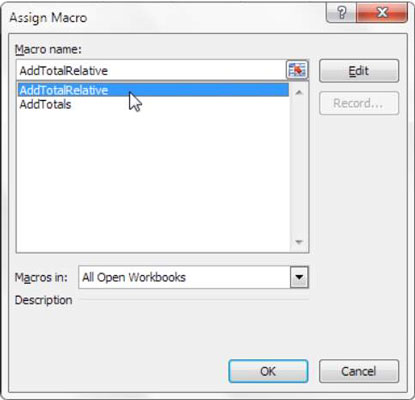
Muokkaa painikkeessa näkyvää tekstiä napsauttamalla painiketta hiiren kakkospainikkeella, korostamalla olemassa olevaa tekstiä ja kirjoittamalla sen päälle omalla tekstilläsi.
Jos haluat määrittää painikkeelle toisen makron, napsauta hiiren kakkospainikkeella ja valitse Assign Macro aktivoidaksesi uudelleen Liitä makro -valintaikkunan, kuten edellisessä kuvassa näkyy.
Kun lisäät makroja työkirjaan, sinun on tallennettava työkirja .xlsm-tiedostona, jotta voit jakaa makrosi muiden kanssa. Jos tallennat työkirjan tavallisena .xlsx-tiedostona, Excel poistaa makrot työkirjasta.
Tutustu, kuinka voit lisätä lasketun kentän Excelin pivot-taulukkoon ja laskea myynnistä syntyviä palkkioita tehokkaasti.
Opi käyttämään Microsoft Teamsia: verkkopohjaista sovellusta, asiakkaana kannettavalla tietokoneella tai pöytätietokoneella tai Teams-mobiilisovellusta älypuhelimella tai tabletilla.
Kuinka estää Microsoft Wordia avaamasta tiedostoja vain luku -tilassa Windowsissa Microsoft Word avaa tiedostot vain luku -tilassa, jolloin niiden muokkaaminen on mahdotonta? Älä huoli, menetelmät ovat alla
Virheiden korjaaminen virheellisten Microsoft Word -asiakirjojen tulostuksessa. Virheet tulostettaessa Word-asiakirjoja, joissa on muuttuneet fontit, sotkuiset kappaleet, puuttuva teksti tai kadonnut sisältö ovat melko yleisiä. Älä kuitenkaan
Jos olet piirtänyt PowerPoint-dioihin esityksen aikana kynää tai korostuskynää, voit tallentaa piirustukset seuraavaa esitystä varten tai poistaa ne, jotta seuraavan kerran näytät ne. Aloitat puhtailla PowerPoint-dioilla. Pyyhi kynä- ja korostuskynäpiirrokset noudattamalla näitä ohjeita: Pyyhi rivit yksi kerrallaan […]
Tyylikirjasto sisältää CSS-tiedostoja, Extensible Stylesheet Language (XSL) -tiedostoja ja kuvia, joita käyttävät ennalta määritetyt sivupohjat, sivuasettelut ja säätimet SharePoint 2010:ssä. CSS-tiedostojen etsiminen julkaisusivuston tyylikirjastosta: Valitse Sivuston toiminnot→ Näytä Kaikki sivuston sisältö. Sivuston sisältö tulee näkyviin. Style-kirjasto sijaitsee […]
Älä hukuta yleisöäsi jättimäisillä numeroilla. Microsoft Excelissä voit parantaa koontinäyttöjesi ja raporttiesi luettavuutta muotoilemalla numerot näyttämään tuhansia tai miljoonia.
Opi käyttämään SharePointin sosiaalisen verkostoitumisen työkaluja, joiden avulla yksilöt ja ryhmät voivat kommunikoida, tehdä yhteistyötä, jakaa ja pitää yhteyttä.
Juliaanisia päivämääriä käytetään usein valmistusympäristöissä aikaleimana ja pikaviitteenä eränumerolle. Tämän tyyppisen päivämääräkoodauksen avulla jälleenmyyjät, kuluttajat ja huoltoedustajat voivat tunnistaa tuotteen valmistusajankohdan ja siten tuotteen iän. Julian-päivämääriä käytetään myös ohjelmoinnissa, armeijassa ja tähtitiedessä. Erilainen […]
Voit luoda verkkosovelluksen Access 2016:ssa. Mikä verkkosovellus sitten on? No, verkko tarkoittaa, että se on verkossa, ja sovellus on vain lyhenne sanoista "sovellus". Mukautettu verkkosovellus on online-tietokantasovellus, jota käytetään pilvestä selaimen avulla. Rakennat ja ylläpidät verkkosovellusta työpöytäversiossa […]








